Nyere iPhones kommer med mer lagringsplass enn de fleste kan bruke, men hvis du har brukt telefonen din i årevis, kan den begynne å gå tom for plass. Apper, bilder og andre filer akkumuleres over tid, noe som tar verdifull plass.
Heldigvis trenger du ikke nødvendigvis å gå tom og oppgradere enheten din. Med noen få nyttige tips kan du komme tilbake til å bruke telefonen som du pleide. Du trenger ikke å slette ditt elskede bildebibliotek heller.
Innhold
- Finn ut hva som bruker plassen din
- Slett gamle og ubrukte apper
- Last ned apper du bruker av og til
- Slett gamle medier
- Optimaliser bildelagring med iCloud Photo Library
-
Tøm nettleserbufferen
- Relaterte innlegg:
Finn ut hva som bruker plassen din
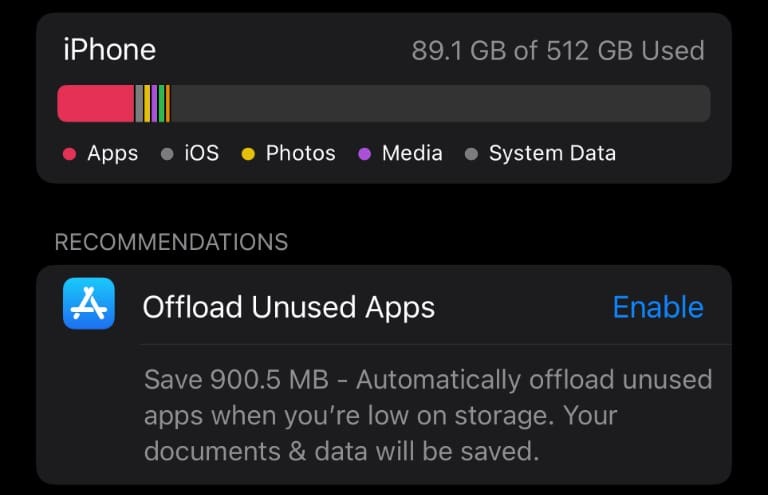
Det første du vil gjøre er å finne ut hva som bruker all plassen din. Åpne Innstillinger, og gå deretter til Generelt > iPhone-lagring. Når du åpner denne, vil det ta noen minutter å se hva som bruker mest plass.
Når denne skjermen er ferdig med å bestemme bruken, vil du se hva som bruker mest plass på telefonen din. Dette vil fortelle deg hva du skal fokusere på først.
Slett gamle og ubrukte apper
Selv om du har et stort bildebibliotek på iPhone, vil de fleste se at apper bruker opp det aller meste av plassen på telefonene deres. Hvis dette er tilfellet for deg, er det på tide å begynne å slette.
Hvis du går til iPhone Storage-menyen nevnt ovenfor, kan du se hvilke apper som bruker mest plass. Spiller du spill på telefonen vil disse ofte være de største. For andre vil det sannsynligvis være medieapper som musikk- eller podcast-apper.
Du kan slette apper fra denne menyen. Bare trykk på appen du ønsker å slette, og trykk deretter på Slett app. Alternativt kan du åpne appbiblioteket ditt og søke etter appene du vil slette. Deretter trykker og holder du ikonet for en app, og trykker deretter på Slett app.
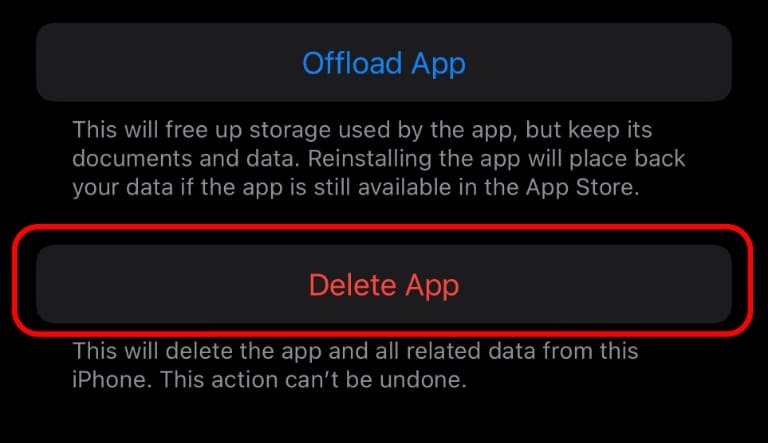
Last ned apper du bruker av og til
Hvis du har store apper du bruker av og til, er det et praktisk alternativ til å slette dem. I stedet kan du laste dem ned. Dette fjerner appen fra telefonen din, men beholder alle dataene, slik at du kan installere den på nytt og bruke appen som den aldri har forlatt den.
Du kan gjøre dette automatisk eller manuelt. For å manuelt avlaste mindre vanlige apper, åpne Innstillinger, og gå deretter til Generelt > iPhone-lagring. Her vil du se en Avlast ubrukte apper-seksjon. Trykk på Aktiver for å laste ned apper automatisk.
For å laste ned en app manuelt, bla ned på denne menyen til du ser appen du vil laste ned. Trykk på den, og trykk deretter på Last ned app-knappen.
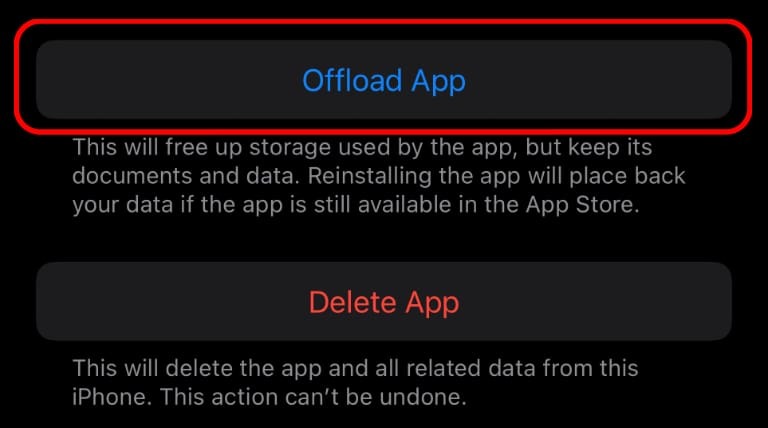
Slett gamle medier
Hvis du ser mange filmer eller hører på podcast etter podcast, kan det hende du har mediefiler på telefonen som kan bruke en god del plass. Du kan se hvor mye plass en gitt app bruker i iPhone Storage-menyen.
Hvis en app bruker mye plass, trykker du på den i denne menyen. Du vil se to nøkkeltall: Appstørrelse og Dokumenter og data. Hvis mesteparten av plassen brukes av Dokumenter og data, kan du kanskje slette disse filene.
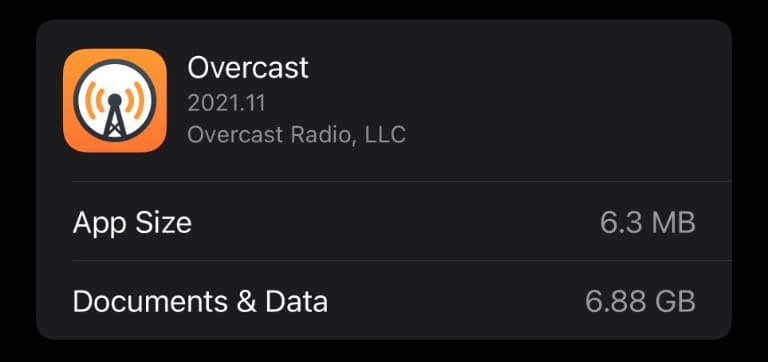
Dette varierer fra app til app. Vanligvis må du åpne appen og manuelt slette filer i selve appen.
Optimaliser bildelagring med iCloud Photo Library
Apples iCloud Photo Library gjør det enkelt å synkronisere bildene dine fra telefonen til datamaskinen, men det kan også spare plass på iPhone. Nøkkelen er alt i hvordan du bruker den.
Åpne Innstillinger, og bla ned til Bilder. I denne menyen ser du to alternativer for hvordan du lagrer bilder på telefonen. Sørg for at Optimaliser iPhone-lagring er valgt. Dette laster opp bilder i full størrelse til skyen og beholder mindre versjoner på telefonen for å spare plass.
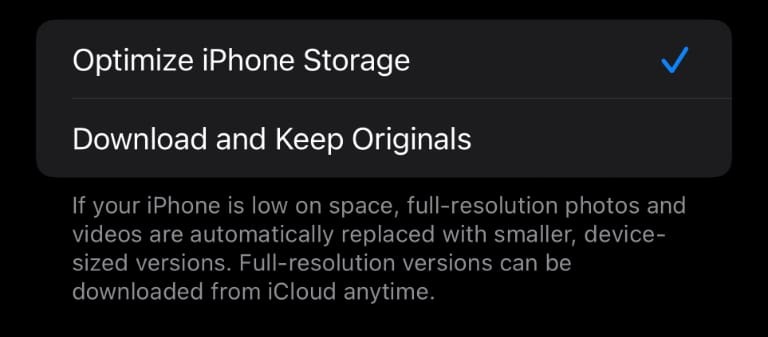
Hvis Last ned og behold originaler er valgt i stedet, bruker dette mye plass. Bytte til alternativet bør gi deg betydelig plass igjen.
Tøm nettleserbufferen
Selv om den ikke vil bruke så mye plass som noen av alternativene vi allerede har dekket, kan nettleserbufferen bruke en betydelig mengde plass. Hvis du trenger hver eneste bit av plass du kan få tak i, kan det hjelpe å tømme cachen.
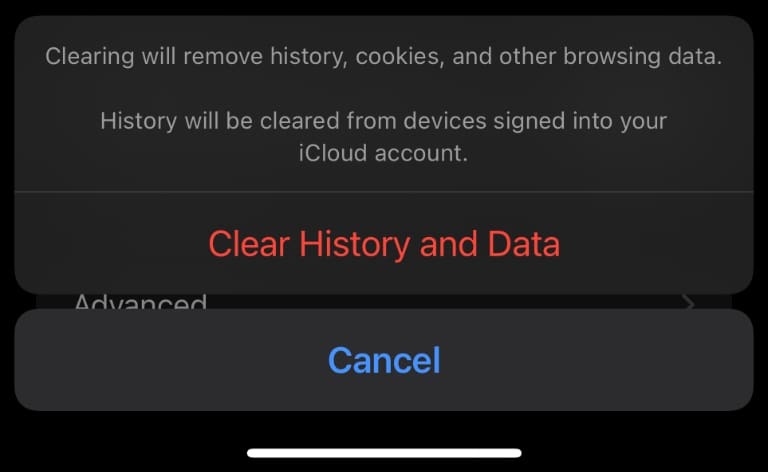
Åpne Innstillinger, og bla ned til Safari. Her velger du Slett historikk og nettsteddata. Dette vil også tømme historien din, noe som kan bidra til å beskytte personvernet ditt.
Nå bør du ha god plass på telefonen for å installere apper, ta flere bilder eller laste ned filmer.
Kris Wouk er en forfatter, musiker og hva det nå heter når noen lager videoer for nettet. Han er en Apple-nerd med en forkjærlighet for høyoppløselig lyd og hjemmekinoutstyr.